
时间:2023-03-22 编辑:笑话
相信许多伙伴还不了解UltraEdit设置文本行距的简单操作,不过没关系,下面就分享了UltraEdit设置文本行距的操作方法,希望感兴趣的朋友都来共同学习哦。

首先在我们的电脑里面打开ultraEdit,然后打开要查看的文件,如下图所示:
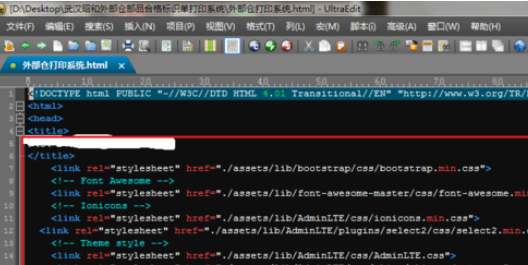
这时打开文件之后,点击视图-行间距,如下图所示:

接着我们点击行间距之后,可以看到默认是单倍行距,这里选择双倍行距,如下图所示:
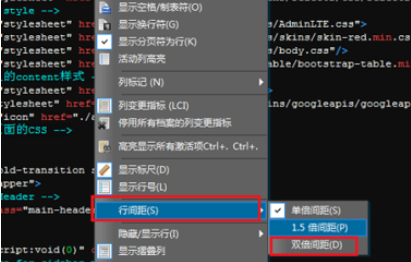
再选择双倍行距之后,可以看到文本内容的行距变大了,如下图所示:
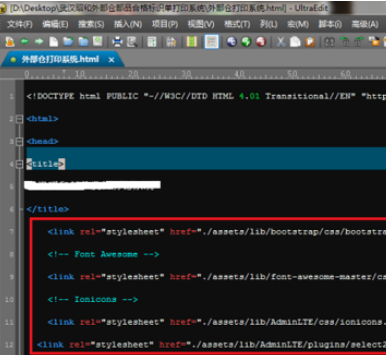
这时我们在设置好行距之后,也可以调整一下文本的字体,易于查看,点击视图-设置字体,如下图所示:

UltraEdit相关攻略推荐:
UltraEdit怎样进行选中行在重复一行?选中行在重复一行方法介绍
最后我们进去字体界面之后,可以设置字体的类型、样式、大小等,字体和行距设置好之后,更易于查看文本内容,如下图所示:
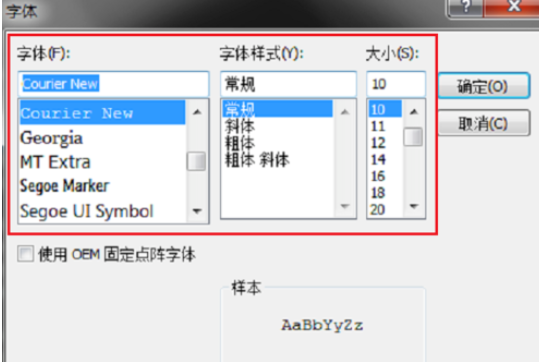
看完了上文为各位讲述的UltraEdit设置文本行距的详细操作方法,你们是不是都学会了呀!